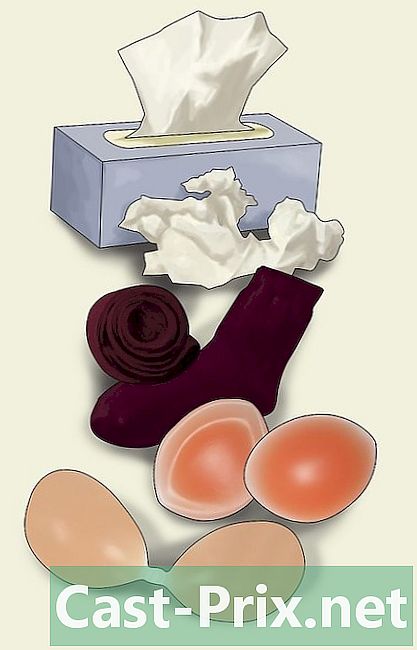Linux에서 iTunes를 다운로드하는 방법
작가:
Randy Alexander
창조 날짜:
2 4 월 2021
업데이트 날짜:
26 6 월 2024

콘텐츠
이 기사는 내용의 정확성과 완전성을 보장하기 위해 편집자와 자격을 갖춘 연구원의 공동 작업으로 작성되었습니다.의 컨텐츠 관리 팀은 편집 팀의 작업을 신중하게 검토하여 각 항목이 당사의 고품질 표준을 준수하는지 확인합니다.
iTunes는 Mac OS 및 Windows 시스템에서만 사용할 수있는 소프트웨어입니다. Linux 버전은 현재 존재하지 않지만 컴퓨터에서 계속 사용할 수 있지만 PlayOnLinux 및 Wine을 설치해야합니다. Linux에서 실행되지 않는 소프트웨어는 작동하지 않을 수 있습니다.
단계
- 와인 설치. Linux에서 iTunes를 실행하려면 Wine을 설치해야합니다. 이 소프트웨어에 대한 자세한 내용을 보려면이 링크를 클릭하십시오.
- 이것을 클릭하십시오 링크 웹 브라우저에서.
- 이메일 주소 표시 줄에 Apple ID를 입력하십시오. 그런 다음 다운로드를 클릭하십시오. 설치 파일 다운로드가 시작됩니다. 다운로드가 완료 될 때까지 기다리십시오.
- Linux 터미널을 엽니 다.
- 유형 sudo apt-get 설치 playonlinux. 그런 다음 입력. PlayOnLinux 설치가 시작됩니다.
- PlayOnLinux를 클릭하여 엽니 다. 아이콘은 파란색, 빨간색, 녹색 및 노란색 클로버입니다.
- 선택 설치. 이 표시가있는 아이콘입니다 + PlayOnLinux 창의 상단에 있습니다.
- 입력 아이튠즈 검색 영역에서. 그런 다음 입력.
- 설치할 diTunes 버전을 선택하십시오.
- 클릭 설치. 하단 모서리에있는 버튼입니다.
- 보도 자료 OK. 이 옵션은 conuelle 창에 있습니다.
- 클릭 다음의. PlayOnLinux 설치 마법사에서이 옵션을 찾을 수 있습니다. 설치 후 팝업 창이 표시됩니다.
- 선택 예 또는 아니. iTunes를 USB 장비와 동기화 할 것인지 묻는 창이 나타나면 원하는 옵션을 선택하십시오.
- 클릭 여행. 이 창에서 diTunes 설치 파일을 선택할 수 있습니다.
- 이전에 다운로드 한 설치 파일을 선택하십시오. 그런 다음 열기를 클릭하십시오.
- 보도 자료 다음의 PlayOnLinux에서. Wine Gecko 설치 창이 열립니다.
- 클릭 설치. 와인은 이제 diTunes 설치에 필요한 다른 구성 요소를 설치합니다.
- 선택 다음의. 이 버튼은 대화 상자에 표시됩니다. iTunes에 오신 것을 환영합니다.
- 클릭 설치. 이것은 diTunes 설치 창의 오른쪽 하단에 있습니다.
- 보도 자료 예. 그러면 iTunes가 자동으로 실행될 수 있습니다.
- 클릭 끝. 이제 Linux 컴퓨터에 iTunes를 설치했습니다!